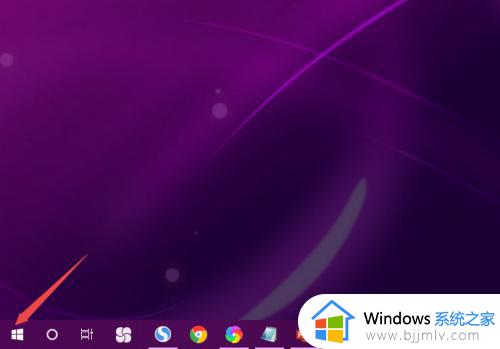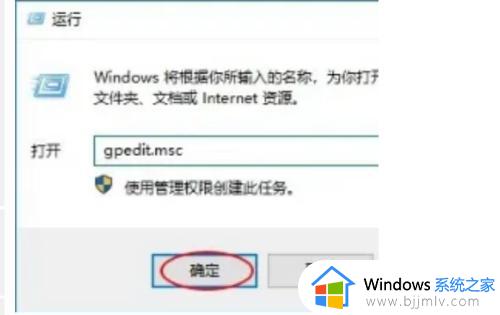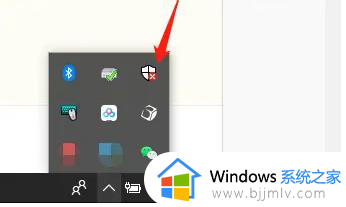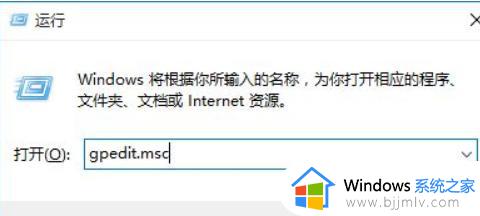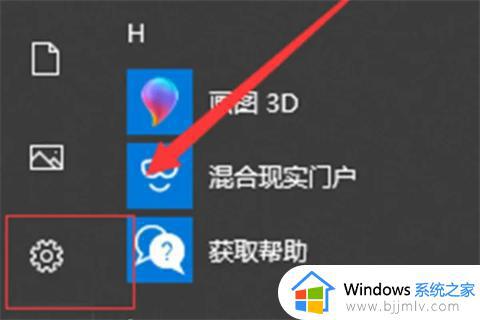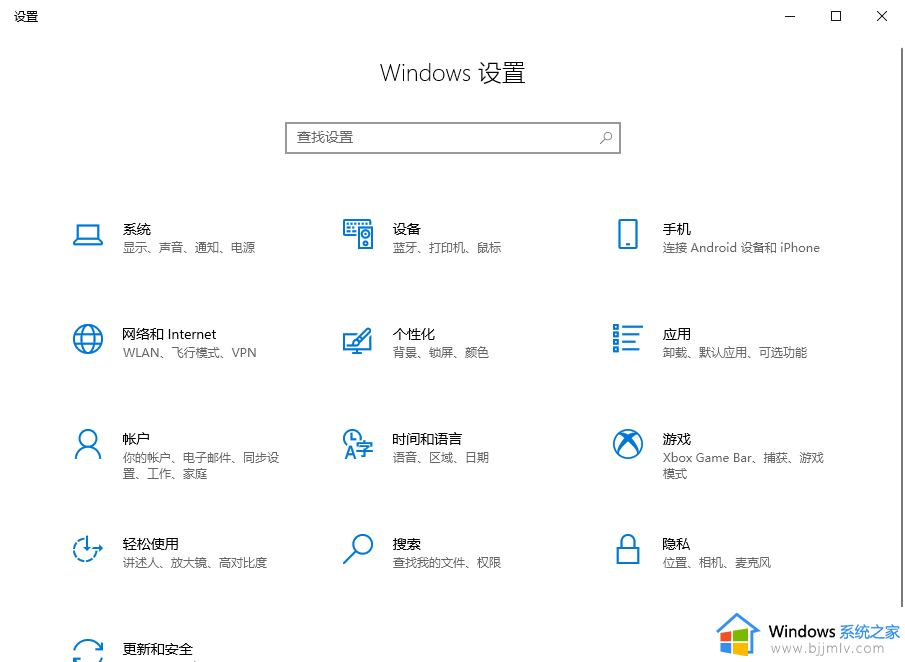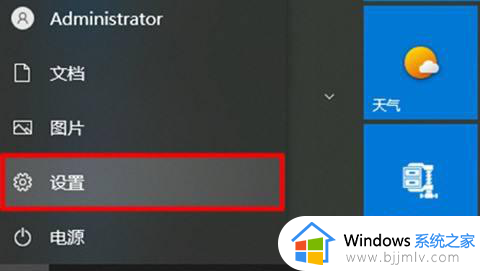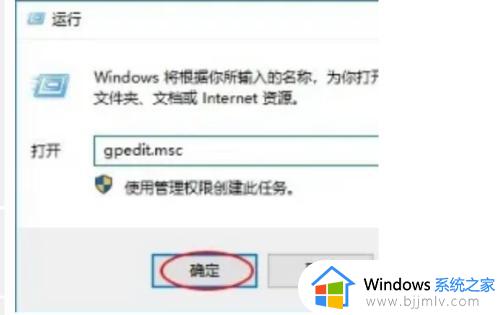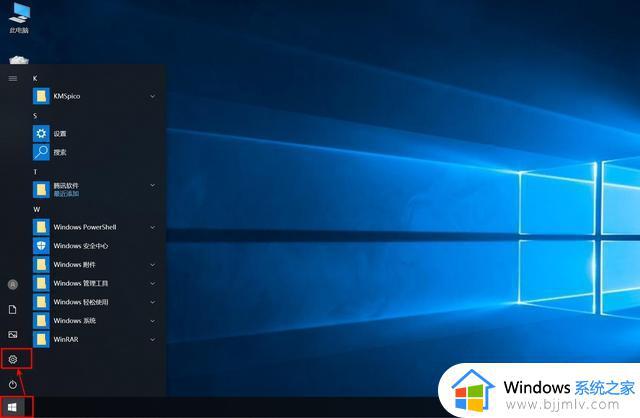win10系统怎样关闭自带杀毒软件 win10系统如何关闭自带杀毒软件
更新时间:2023-05-19 09:36:31作者:runxin
我们都知道在win10系统中自带有杀毒软件,电脑在运行时也能够得到充分的保护,降低病毒入侵的几率,不过一些用户由于使用不习惯win10系统自带杀毒软件,因此就想要将其关闭,那么win10系统怎样关闭自带杀毒软件呢?下面就是关于win10系统关闭自带杀毒软件设置方法。
具体方法:
1、首先点击桌面左下角开始按键,点击“设置”图标;
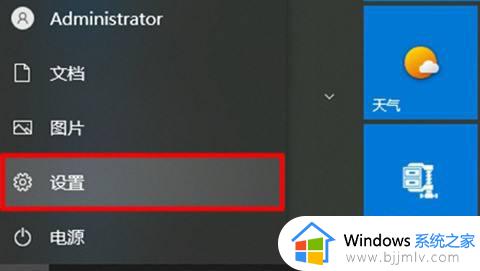
2、找到并单击“更新和安全”选项;
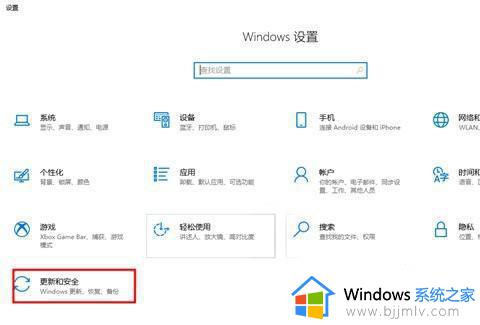
3、在左侧列表中找到“windows安全中心”,右侧选中“病毒和威胁保护”选项;
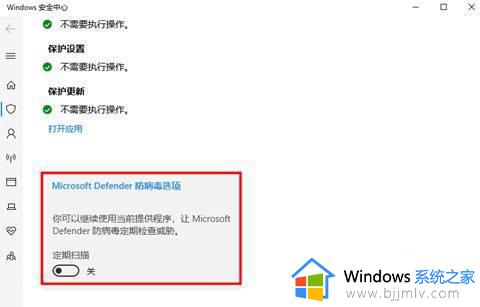
4、最后在弹出窗口中下拉,找到“Windows Defender防病毒”选项。将开关取消即可关闭。
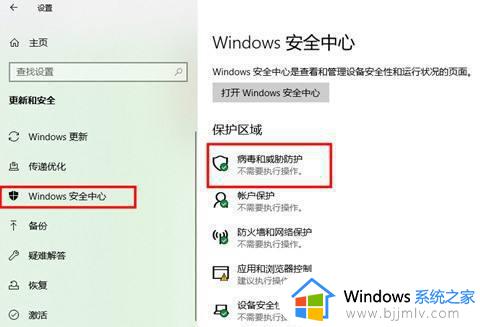
上述就是小编给大家介绍的win10系统关闭自带杀毒软件设置方法了,有需要的用户就可以根据小编的步骤进行操作了,希望能够对大家有所帮助。